Jak odwrócić ciąg tekstowy w arkuszach google
Aby odwrócić ciąg tekstowy w Arkuszach Google, możesz użyć następującej podstawowej składni:
=JOIN("",ArrayFormula(MID( A2 ,LEN( A2 )-SEQUENCE( 1 ,LEN( A2 ))+ 1 , 1 )))
Ta konkretna formuła odwróci ciąg tekstowy znajdujący się w komórce A2 .
Poniższy przykład pokazuje, jak zastosować tę formułę w praktyce.
Przykład: odwróć ciąg tekstowy w Arkuszach Google
Załóżmy, że mamy następującą listę ciągów tekstowych w Arkuszach Google:
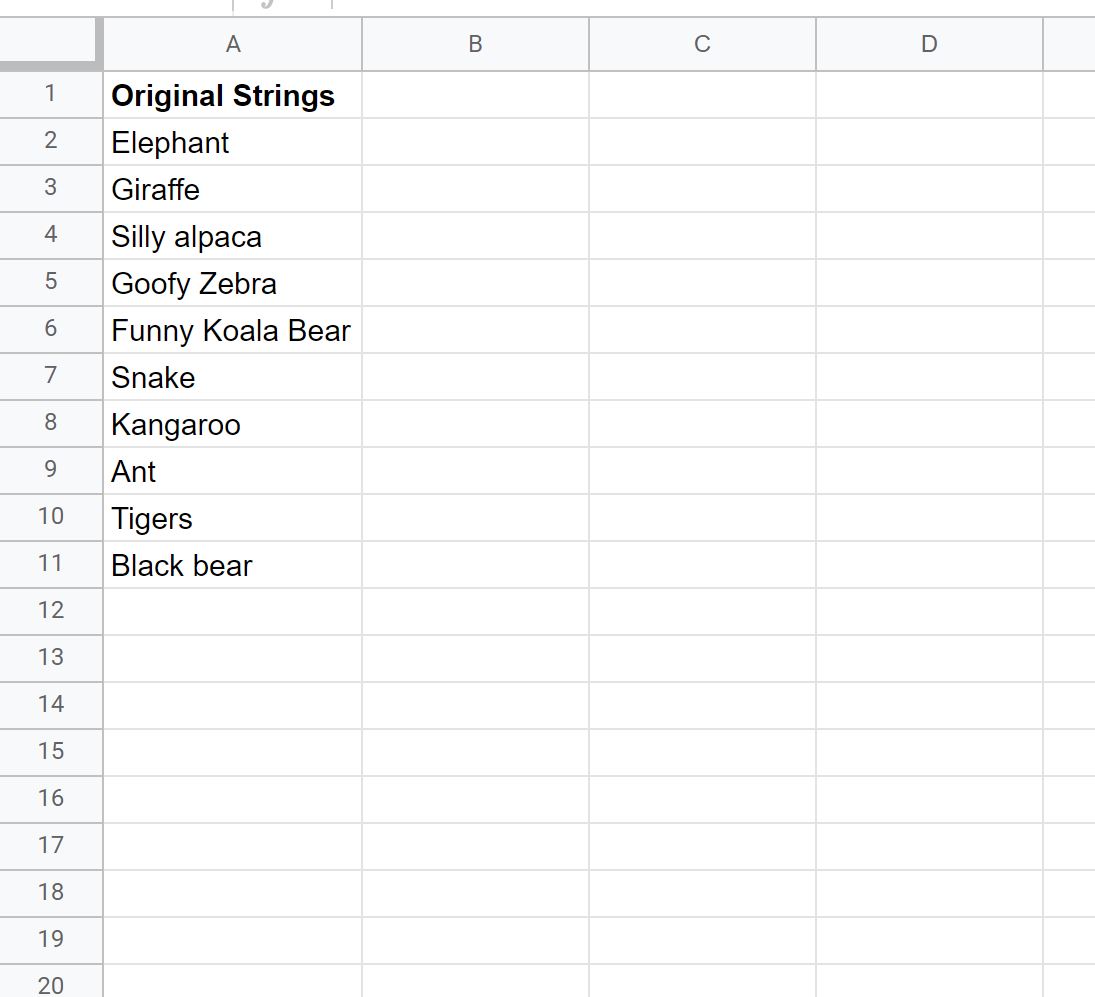
Możemy wpisać następującą formułę w komórce B2, aby odwrócić ciąg tekstowy w komórce A2:
=JOIN("",ArrayFormula(MID( A2 ,LEN( A2 )-SEQUENCE( 1 ,LEN( A2 ))+ 1 , 1 )))
Poniższy zrzut ekranu pokazuje, jak zastosować tę formułę w praktyce:

Zauważ, że pierwszy ciąg tekstowy Elephant został odwrócony do tnahpelE .
Następnie możemy przeciągnąć i wypełnić tę formułę do każdej pozostałej komórki w kolumnie B:
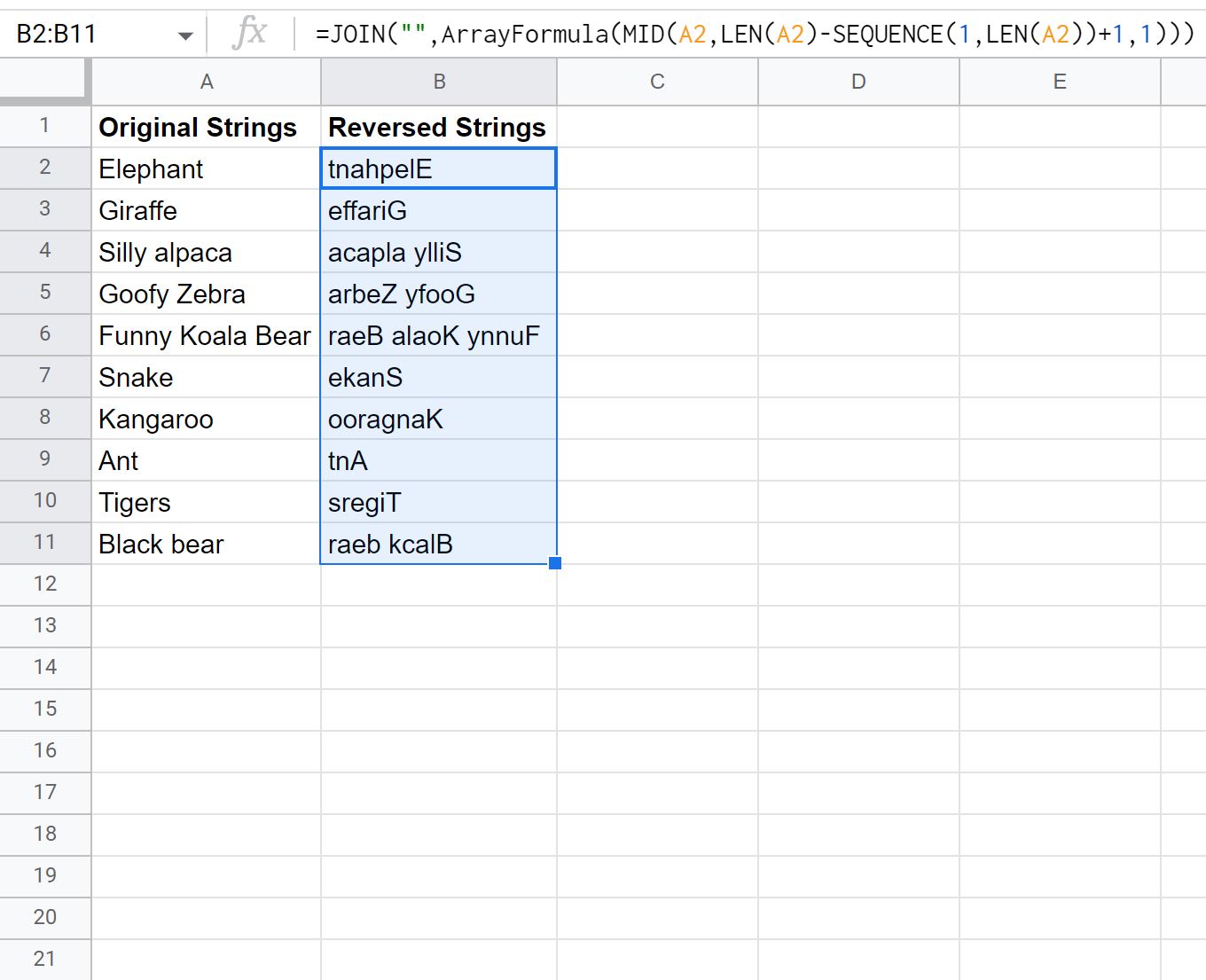
Należy zauważyć, że kolumna B zawiera dokładne przeciwieństwo każdego ciągu tekstowego w kolumnie A.
Należy również pamiętać, że ta formuła może obsługiwać ciągi tekstowe zawierające wiele słów i spacji.
Dodatkowe zasoby
Poniższe samouczki wyjaśniają, jak wykonywać inne typowe zadania w Arkuszach Google:
Arkusze Google: użyj WYSZUKAJ.PIONOWO z wieloma kryteriami
Arkusze Google: jak wykonać wsteczne WYSZUKIWANIE PIONOWE
Arkusze Google: jak filtrować z wieloma warunkami